Como destacar todas as palavras com erros de ortografia na planilha no Excel?
É fácil verificar a ortografia dos textos em uma planilha do Excel. No entanto, você sabe como destacar todas as palavras com erros de ortografia em uma planilha? Um método neste artigo pode ajudá-lo a resolver esse problema.
Destacar todas as palavras com erros de ortografia na planilha com código VBA
Destacar todas as palavras com erros de ortografia na planilha com código VBA
Por favor, siga os passos abaixo para destacar todas as palavras com erros de ortografia na planilha com código VBA.
1. Na planilha com palavras escritas incorretamente que você deseja destacar, pressione as teclas Alt + F11 para abrir a janela Microsoft Visual Basic for Applications.
2. Na janela Microsoft Visual Basic for Applications, clique em Inserir > Módulo. Em seguida, copie e cole o código VBA na janela Código.
Código VBA: Destacar todas as palavras com erros de ortografia na planilha
Sub ColorMispelledCells()
Dim xRg As Range, xCell As Range
On Error Resume Next
Set xRg = Application.InputBox("please select range:", "KuTools For Excel", Selection.Address, , , , , 8)
If xRg Is Nothing Then Exit Sub
Application.ScreenUpdating = False
For Each xCell In xRg
If Not Application.CheckSpelling(xCell.Text) Then _
xCell.Interior.ColorIndex = 28
Next
Application.ScreenUpdating = True
End Sub3. Pressione a tecla F5 para executar o código. Na caixa de diálogo Kutools for Excel que aparece, selecione o intervalo que contém as palavras com erros de ortografia que deseja destacar e clique no botão OK. Veja a captura de tela:

Então, você poderá ver que todas as células contendo palavras com erros de ortografia são destacadas imediatamente no intervalo selecionado, conforme mostrado na captura de tela abaixo.
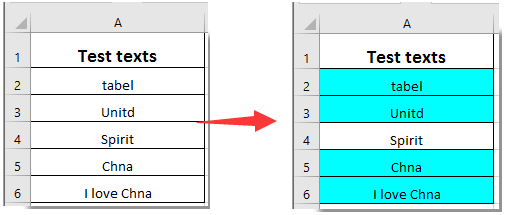

Desbloqueie a Magia do Excel com o Kutools AI
- Execução Inteligente: Realize operações de células, analise dados e crie gráficos — tudo impulsionado por comandos simples.
- Fórmulas Personalizadas: Gere fórmulas sob medida para otimizar seus fluxos de trabalho.
- Codificação VBA: Escreva e implemente código VBA sem esforço.
- Interpretação de Fórmulas: Compreenda fórmulas complexas com facilidade.
- Tradução de Texto: Supere barreiras linguísticas dentro de suas planilhas.
Artigos relacionados:
- Como destacar uma célula se o valor existir ou for igual ao valor da célula em outra coluna no Excel?
- Como comparar duas strings quanto à similaridade ou destacar diferenças no Excel?
- Como fazer o nome da guia da planilha ser igual ao valor da célula no Excel?
- Como alterar a cor da célula quando ela é clicada ou selecionada no Excel?
- Como colorir ou destacar certas palavras nas células no Excel?
Melhores Ferramentas de Produtividade para Office
Impulsione suas habilidades no Excel com Kutools para Excel e experimente uma eficiência incomparável. Kutools para Excel oferece mais de300 recursos avançados para aumentar a produtividade e economizar tempo. Clique aqui para acessar o recurso que você mais precisa...
Office Tab traz interface com abas para o Office e facilita muito seu trabalho
- Habilite edição e leitura por abas no Word, Excel, PowerPoint, Publisher, Access, Visio e Project.
- Abra e crie múltiplos documentos em novas abas de uma mesma janela, em vez de em novas janelas.
- Aumente sua produtividade em50% e economize centenas de cliques todos os dias!
Todos os complementos Kutools. Um instalador
O pacote Kutools for Office reúne complementos para Excel, Word, Outlook & PowerPoint, além do Office Tab Pro, sendo ideal para equipes que trabalham em vários aplicativos do Office.
- Pacote tudo-em-um — complementos para Excel, Word, Outlook & PowerPoint + Office Tab Pro
- Um instalador, uma licença — configuração em minutos (pronto para MSI)
- Trabalhe melhor em conjunto — produtividade otimizada entre os aplicativos do Office
- Avaliação completa por30 dias — sem registro e sem cartão de crédito
- Melhor custo-benefício — economize comparado à compra individual de add-ins